Q.一つの伝票でとった注文を、分けて会計する「個別会計」の使い方を教えてください。
A.メンテナンス画面で「個別会計機能を使う」にチェックすれば、すぐにご利用可能です。
ランチ時などに多い個別会計(お客様ご自身が召し上がられたメニューを、それぞれのお客様が個別に支払うこと)の設定方法と操作方法についてご案内します。
◎設定方法
メンテナンス画面で、「個別会計機能を使う」にチェックし【保存】すれば、すぐにご利用開始可能です。使わない場合は、チェックを外して保存してください。
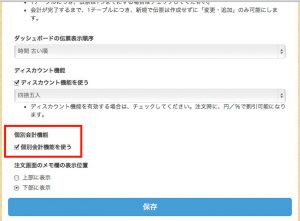
◎操作方法
[1]1つの伝票を分割することで、個別会計を実施します。会計画面に表示された「個別会計」タブをタップ(クリック)してください。
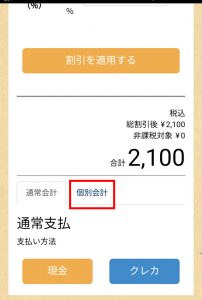
[2]支払うメニューをチェックして、画面下部の「個別会計(別伝票を起票)」ボタンをタップします。
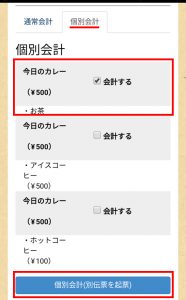
[3]支払い方法「現金」や「カード」を選び、会計を実行します。(※通常の支払いと同じです。)
ディスカウント機能を使っているお店様は、個別会計の伝票でも値引、割引の対応が可能です。
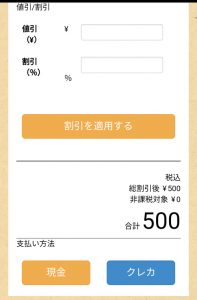
[4]最初の伝票に未会計のメニューが残っている場合は、画面右下に表示された「会計続き」をタップして、再び[2]の画面に戻ります。
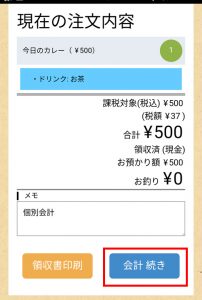
[5]最初の伝票のメニューがすべて支払い終わるとこの画面が表示され、個別会計が終了します。
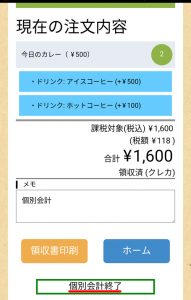
◎個別会計と伝票数
日報に表示される伝票数は、会計が完了した伝票数をカウントして表示させています。(レジマイナスも含む。)
個別会計は、1つの伝票を分割することで対応しております。最初の伝票も1伝票としてカウントし、分割された伝票も1伝票としてカウントします。
◎こんな使い方も
1つの伝票において、現金とカードを併用して支払いたいという場合に、個別会計機能を使うことで一部のメニューを現金で支払い、残りのメニューをカードで支払うというようなことも可能です。